
Vsebina
OS X Yosemite je bil pred kratkim izdan in množica Mac uporabnikov se zbere v Mac App Store, da bi prenesla najnovejšo različico, še posebej, ker je brezplačna. Vendar, kot pri vsakem novem delu programske opreme, še ni združljiv z vsem. Logitechova programska oprema za klaviature in miške na primer še nima polne podpore za OS X Yosemite, a na srečo jo lahko uporabite.
Logitechova Macova programska oprema je v obliki tako imenovanega nadzornega centra, pripomočka, ki se uporablja za konfiguriranje vaših Logitech mišk in tipkovnic. Vidimo, kako je Logitech eden izmed najbolj priljubljenih proizvajalcev pripomočkov, zato predpostavljamo, da veliko uporabnikov OS X Yosemita uporablja opremo Logitech, vendar kmalu ugotovijo, da se Nadzorni center ne namešča na Yosemite. To popravite tako.
Ko prenesete programsko opremo za nadzorni center Logitech in jo namestite, se prikaže napaka, ki pravi, da programska oprema ni združljiva z vašo različico OS X in se ne bo namestila. Kljub temu pa obstaja majhna vrzel, ki vam omogoča, da brez težav namestite programsko opremo Logitech na OS X Yosemite.
NADGRADNJA: Ko obiščete spletno mesto podjetja Logitech in prenesete Nadzorni center, boste videli dve povezavi za prenos: ena pravi: »Logitech Control Center«, druga pa »Logitechov kontrolni center za Macintosh OS X«. Bodite prepričani, da izberete prvo možnost, saj vam bo dala najnovejšo različico, ki deluje z OS X Yosemite (3.9.1) in boste lahko preskočili rešitev, druga povezava pa vam bo dala starejšo različico (3.5). .1) ki bo zahtevala rešitev.

Namestitev Logitechovega nadzornega centra na OS X Yosemite
Da bi namestitveni program lahko zaobšel to nesmiselno sporočilo o nezdružljivosti, boste potrebovali le hiter ovinek, da boste lahko uporabili programsko opremo, ki bo delala na najnovejšem Appleovem operacijskem sistemu.
Namesto, da dvokliknete namestitveni program, ki ste ga prenesli s spletnega mesta Logitech, preprosto kliknite z desno miškino tipko in izberite Pokaži vsebino paketa. To bo odprlo mapo z enim samim Vsebina znotraj. Odprite mapo navzgor in nato odprite Viri mapo.

Poiščite označeno datoteko LogitechControlCenter.mpkg in dvokliknite, da namestite programsko opremo. Namesti se brez težav in vas bo vodil skozi običajen postopek namestitve za Nadzorni center Logitech.
Ko je nameščen, odprite Sistemske nastavitve aplikacija in ikona Logitechovega nadzornega centra se morata prikazati navzdol na dnu. Kliknite to, da jo odprete in konfigurirate svoje naprave Logitech.
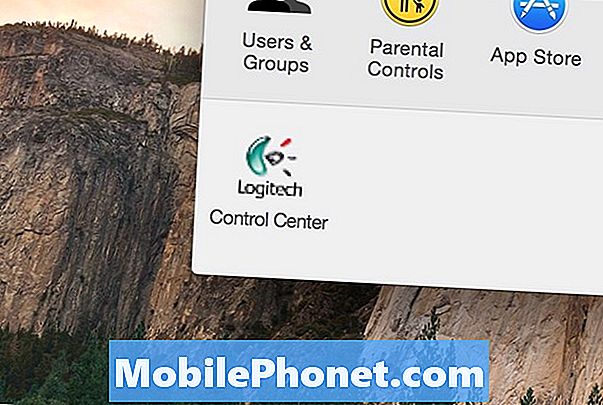
Ne vemo, zakaj to deluje, in Logitechova spletna stran ne navaja, da je združljiva z OS X Yosemite (samo OS X 10.6.x do 10.9.x), vendar v vsakem primeru ta rešitev deluje kot čar in lahko še naprej uporabljate svoje Logitech zunanje naprave brez težav.
Prav tako ne vemo, kdaj bo Logitech začel uradno podpirati OS X Yosemite, vendar upam, da ne bo predolg, dokler ne bomo videli dejanske podpore. Do takrat je nadzorni center dobro delal na OS X Yosemite s tem hitrim reševanjem in še nisem našel nobenih večjih hroščev, čeprav sem ugotovil, da bo izklop in priključitev USB sprejemnika ponastavil vse nastavitve tipkovnice in miške v Nadzornem centru Logitech , zato je to nekaj, kar morate zagotovo vedeti.
Kaj je novega v OS X Yosemite
OS X Yosemite je bil prvič objavljen junija med Appleovo letno konferenco razvijalcev WWDC in je preživel poletje v obliki beta za razvijalce, da preizkusijo in poročajo o vseh napakah. OS je videl več beta izdaj v zadnjih nekaj mesecih in je bil končno sproščen v javnost konec prejšnjega tedna.
Ta nova različica OS X prihaja z nekaj precej sladkimi funkcijami, vključno s povsem novim videzom in občutkom, ki je končno postavil OS X na par z iOS 7, zahvaljujoč prosojnim oknom in menijem, pa tudi bolj navdušen dizajn, s preoblikovano različico. ikone, ki posnemajo ikone iOS 7, vendar še vedno vsebujejo nekaj globine, tako da je še vedno malo tega klasičnega OS X občutka.

Poleg tega ima OS X 10.10 Yosemite tudi izboljšave sporočil, vključno z možnostjo pošiljanja in prejemanja sporočil SMS (namesto samo sporočil iMessages), pa tudi klicanja in sprejemanja telefonskih klicev, če je vaš iPhone v bližini in se lahko poveže z vašim Mac.
OS X Yosemite vključuje tudi Handoff, ki je funkcija funkcije AirDrop, ki končno dodaja podporo med platformami med iOS in OS X, kar uporabnikom omogoča pošiljanje datotek prek AirDropa na računalnikih iOS ali Mac.
Ena od prvih stvari, ki jo je Apple predstavil na odru z novim OS X 10.10 Yosemite, je bil videz novih ikon. Očitno so bili iOS-ified in vključujejo bolj gladko obliko, ki smo jo videli na iPhoneu in iPadu, vendar imajo še vedno malo globine, da bi načrt ohranili povsem iOS.
Okna so prav tako veliko bolj gladka in manj puhljiva, kot smo jih videli v preteklih različicah OS X, navigacijski meniji (kot tudi naslovne vrstice aplikacij) pa so tudi pregledni, podobni različnim elementom v sistemu iOS 7, kot je na primer dvigovanje Nadzorni center.
Če še niste namestili OS X Yosemite, tukaj je podrobno navodilo za izvajanje čiste namestitve na vašem računalniku Mac.


